智能转灯充电器的使用方法图解?操作步骤详细说明是什么?
4
2025-04-20
在现代社会,网络已是我们生活中不可或缺的一部分。但要上网,首先需要打开网络,这个过程对于很多人来说可能已经驾轻就熟,但对于初学者而言,却可能遇到一些困惑。本文将详细介绍网关打开网址的详细方法,并对整个操作流程进行深度指导,确保即便是网络新手也能顺利完成上网操作。
在开始介绍打开网址的具体操作之前,我们首先需要了解什么是网关以及它在网络中的作用。网关(Gateway)可以被视作连接不同网络的桥梁,它根据网络协议将数据从一个网络传输到另一个网络。在家庭或小型办公室网络中,网关通常是由路由器来实现的。网关的主要功能包括数据转发、协议转换和网络安全控制等。我们上网第一步就需要正确设置网关,以确保网络顺畅。
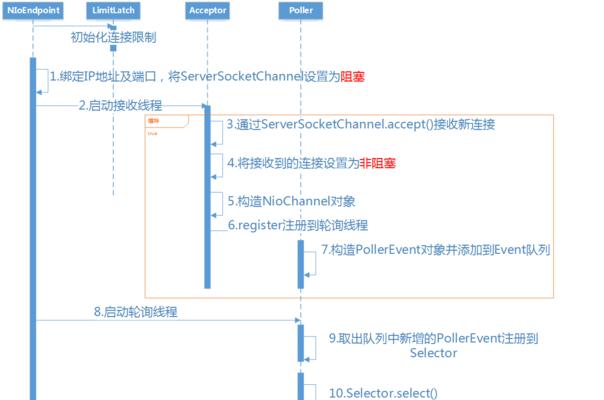
步骤1:确认网络连接
在尝试打开任何网址之前,请确保你的设备已成功连接到互联网。对于有线网络连接,检查网络线是否已经正确连接到电脑或路由器;对于无线连接,确认电脑或移动设备已连接到无线网络。
步骤2:检查网关设置
每台连接互联网的设备都需要配置网关。通常情况下,网关的IP地址是由网络服务提供商分配的,或者是由路由器默认设置的。如果你是网络管理员,你需要登录到路由器的管理界面进行查看和设置。对于大多数用户而言,可以简单地通过以下步骤来查看网关IP地址:
对于Windows系统:
1.点击“开始”菜单,选择“控制面板”。
2.进入“网络和共享中心”,选择“更改适配器设置”。
3.右键点击正在使用的网络连接(例如“本地连接”或“无线网络连接”),选择“属性”。
4.在弹出的网络属性窗口中,双击“Internet协议版本4(TCP/IPv4)”。
5.在弹出的窗口中,选择“使用下面的IP地址”,并查看“默认网关”一栏,这里显示的就是网关IP地址。
对于Mac系统:
1.打开“系统偏好设置”。
2.点击“网络”。
3.选择当前正在使用的网络连接。
4.点击“高级”按钮,然后切换到“TCP/IP”标签。
5.在这里可以看到“路由器”一项,这里显示的就是网关IP地址。
步骤3:配置DNS服务器
域名系统(DNS)是互联网的电话簿,它负责将网址(域名)解析为IP地址。使用正确的DNS服务器可以提高访问网站的速度和稳定性。大多数情况下,路由器或网络服务提供商都会提供默认的DNS服务器地址,但用户也可以根据需要自行更改。
对于Windows系统:
在“网络连接属性”窗口中,选择“使用下面的DNS服务器地址”,然后输入首选DNS服务器和备用DNS服务器的IP地址。
对于Mac系统:
在“系统偏好设置”中的“网络”部分,选择你的网络连接,点击“高级”,然后切换到“DNS”标签页,添加或修改DNS服务器地址。
步骤4:打开浏览器并输入网址
现在,你的设备已经成功连接到互联网,并配置了正确的网关和DNS服务器。接下来,打开你的网页浏览器(如GoogleChrome、MozillaFirefox或MicrosoftEdge等),在地址栏中输入你想要访问的网址,如
步骤5:遇到问题怎么办?
如果你在上网过程中遇到问题,如无法打开网页或连接速度慢,首先检查网络连接是否正常,然后确认网关和DNS设置是否正确。重启路由器和电脑有时也能解决一些临时网络问题。
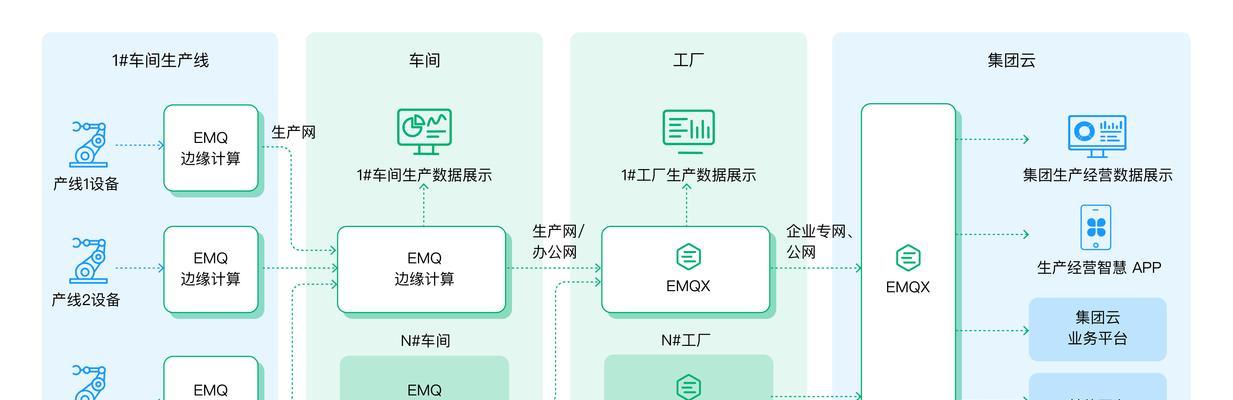
常见问题:
1.网关地址冲突:如果你发现网络连接不稳定或时常断开,可能是因为网关地址与其他设备冲突。检查局域网内是否有多台设备使用相同的IP地址作为网关,并进行调整。
2.DNS劫持:某些不良网络环境下可能会发生DNS劫持现象,导致无法正常访问某些网站。这时可以尝试更换为公共DNS服务器,如Google的8.8.8.8和8.8.4.4。
3.网关设置错误:如果你尝试手动设置网关,确保输入的IP地址是正确的。错误的网关设置会导致网络无法使用。
实用技巧:
1.使用有线连接:在可能的情况下,使用有线连接代替无线连接可以提供更稳定的网络体验。
2.设置静态IP:对于需要频繁访问网络的设备,可以考虑设置静态IP地址,避免IP地址变动导致的连接问题。
3.定期更新路由器固件:更新路由器固件可以提高设备的安全性和性能。
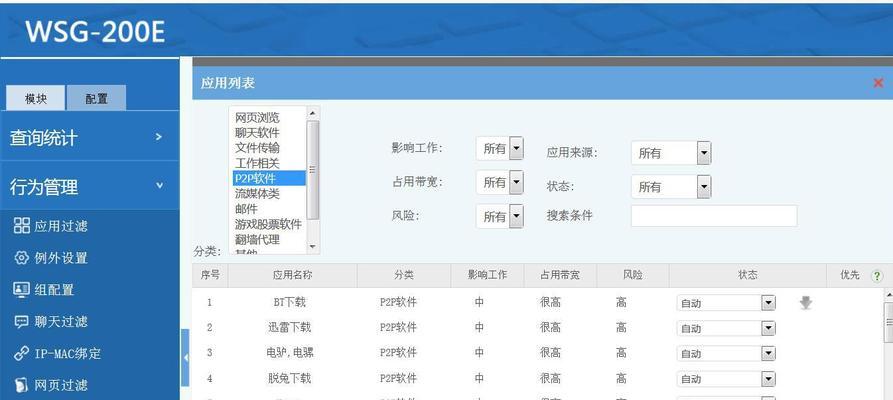
综上所述,打开网址看似简单,但背后涉及的网络配置和设备设置步骤却是保证网络畅通的关键。通过上述步骤,即使你是网络新手,也能顺利完成网关设置,并顺利访问互联网上的丰富资源。如果你在设置过程中遇到任何问题,不妨回顾上述步骤,并参考相关实用技巧,相信你很快就能成为网络使用的小能手。
版权声明:本文内容由互联网用户自发贡献,该文观点仅代表作者本人。本站仅提供信息存储空间服务,不拥有所有权,不承担相关法律责任。如发现本站有涉嫌抄袭侵权/违法违规的内容, 请发送邮件至 3561739510@qq.com 举报,一经查实,本站将立刻删除。